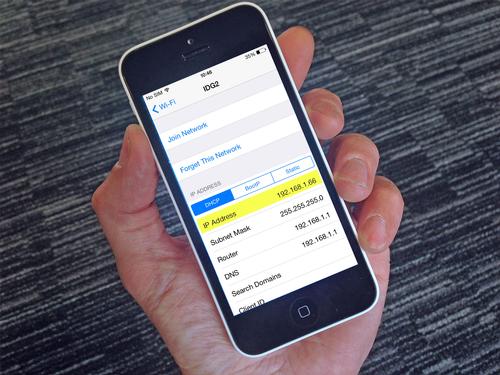Une adresse IP est un numéro qui permet d’identifier un dispositif sur un réseau. Compteurs, imprimantes réseau, smartphones, tablettes, des banderoles avec les médias et tous les autres périphériques de votre réseau domestique ont une adresse au format 192.168.1.10. Les deux premiers chiffres devraient toujours être les mêmes pour les réseaux domestiques, mais le troisième peut être différente en fonction de votre routeur. Certains utilisent 1, certains utilisent 2, et certain utilisent 0. Le nombre final est le numéro unique de l’appareil connecté, allant de 0 à 255.
En règle générale, votre ordinateur aura une adresse IP que si il est connectée à un routeur. Si ce n’est pas le cas, vous ne verrez pas beaucoup d’informations lorsque vous suivez les instructions ci-dessous. Seuls les ordinateurs qui ont été assignés une adresse IP statique vont donner une adresse quand ils ne sont pas connectés à un réseau.
Comment trouver votre adresse IP dans Windows
Dans le menu Démarrer (ou écran de démarrage de Windows 8) tapez cmd.exe et appuyez sur Entrée.
Cela permet de lancer l’invite de commande – une fenêtre noire comme celle ci-dessous. Nous utilisons Windows 8, mais c’est fondamentalement la même dans toutes les versions précédentes de Windows.
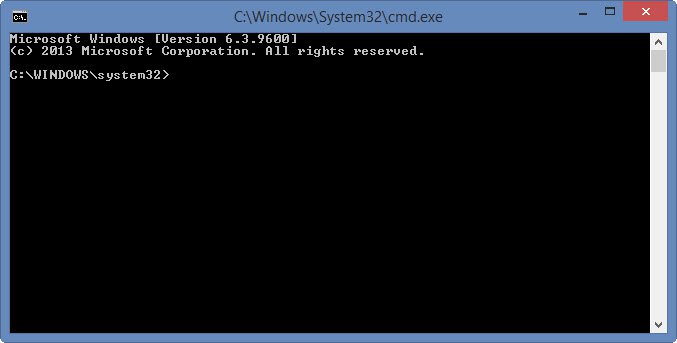
Assurez-vous de cliquer sur cette nouvelle fenêtre et tapez ipconfig et appuyez sur Entrée comme ci-dessous.
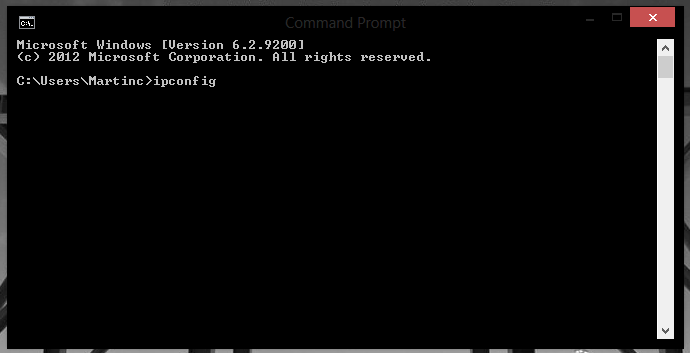
Ce que vous voyez est une charge de l’information sur les cartes réseau de votre ordinateur. Dans l’écran ci-dessous vous pouvez voir que l’adresse IPv4 est 192.168.3.40. Ceci est l’adresse IP de l’ordinateur. La passerelle par défaut est le routeur auquel l’ordinateur est connecté, et son adresse est 192.168.3.1.
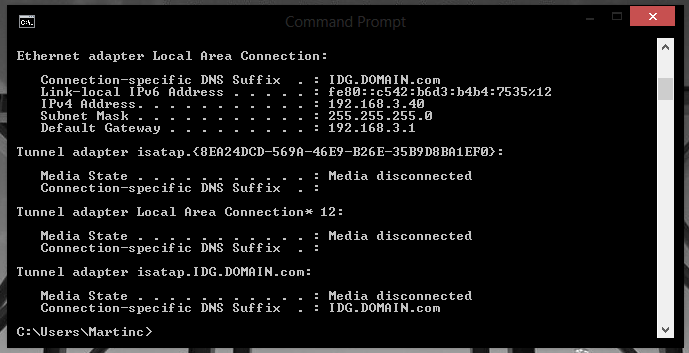
Si vous avez besoin de détails supplémentaires telles que l’adresse physique de la carte réseau (également appelée adresse MAC), alors tapez « ipconfig / all » (sans les guillemets) dans l’invite de commandes et appuyez sur Entrée. L’adresse physique de l’adaptateur Ethernet de notre ordinateur portable est F0-4D-A2-DE-41-B5:
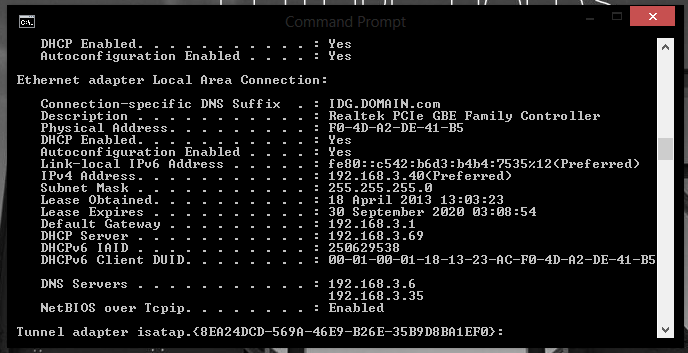
Comment trouver votre adresse IP dans iPhone ou iPad
Appuyez d’abord sur l’application Paramètres.Puis sur Wi-Fi. Vous aurez évidemment besoin d’être connecté à un routeur ou point d’accès pour disposer d’une adresse IP.
Donc, appuyez sur le «i» à droite du réseau auquel votre périphérique est connecté et vous verrez son adresse IP, avec l’adresse IP de votre routeur.
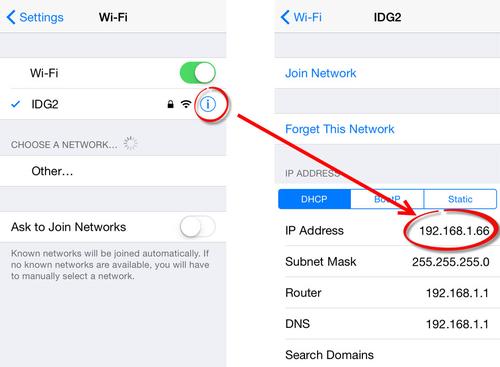
Comment trouver votre adresse IP dans Smartphone ou tablette Android
Les appareils Android varient en fonction du fabricant et des modifications qu’ils ont apportées à Android. D’une manière générale, vous devriez aller sur Paramètres, puis Wi-Fi, puis appuyez sur le nom du réseau auquel vous êtes connecté.
Sur notre smartphone HTC, il ressemble à ceci:
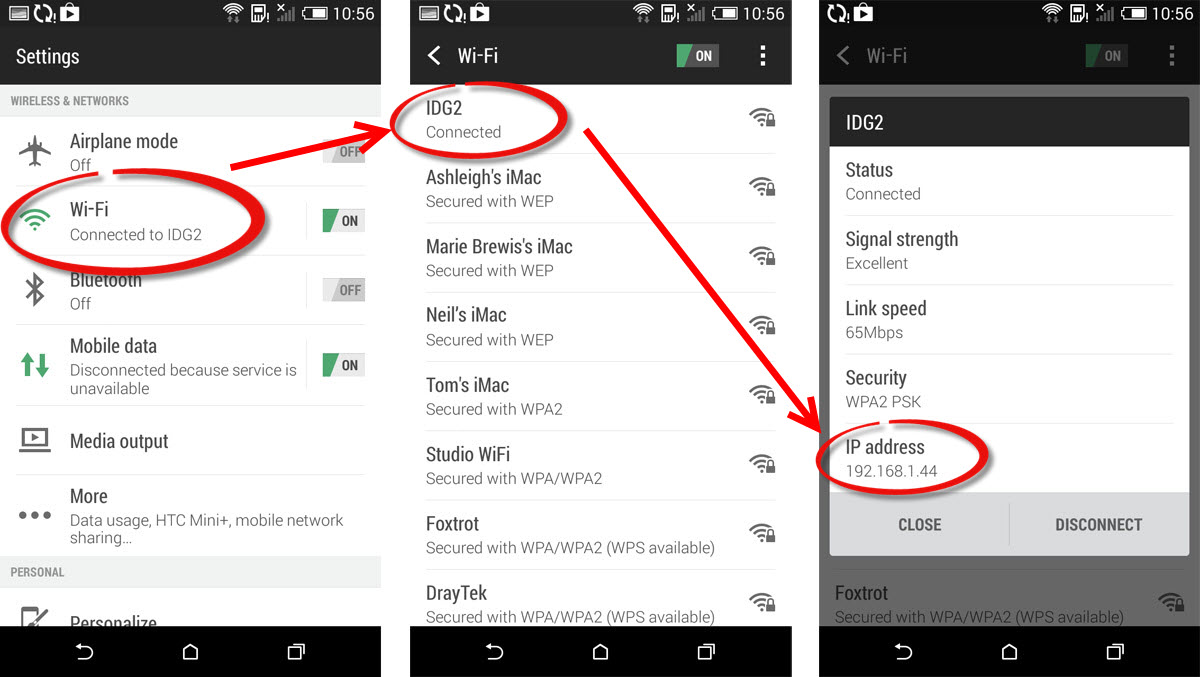
Comment trouver votre adresse IP à large bande
Si vous avez besoin de connaître votre adresse IP «externe», qui est l’adresse que vous devrez peut-être utiliser pour vous connecter à votre routeur ou un autre kit de réseautage à domicile à distance (quand pas à la maison), alors vous pouvez simplement aller à www.whatsmyip.org à partir de tout ordinateur de votre réseau domestique. Le site affichera l’adresse IP que votre fournisseur de services Internet vous a attribué. Gardez à l’esprit que cette adresse IP externe change de temps en temps, sauf si vous payez pour une adresse IP statique.